Mitä tietää
- Mene Ohjauspaneeli ja valitse Järjestelmä ja turvallisuus > Järjestelmä > Järjestelmän lisäasetukset > Käynnistä ja palauta.
- Valita asetukset.
- Poista valinta vieressä olevasta ruudusta Automaattinen uudelleenkäynnistys.
Tässä artikkelissa kuvataan, kuinka Windowsin automaattiset uudelleenkäynnistykset poistetaan käytöstä järjestelmävikojen yhteydessä, jotta sinulla on aikaa kirjoittaa virhe muistiin vianmäärityksen suorittamiseksi. Alla oleva prosessi on samanlainen kaikissa Windows-versioissa, vaikkakin se voi vaihdella hieman.
Lopeta automaattinen uudelleenkäynnistys Windowsin järjestelmävirheessä
Voit poistaa käytöstä automaattisen uudelleenkäynnistyksen järjestelmän virheen yhteydessä Käynnistä ja palauta alue Järjestelmän ominaisuudetpääsee käsiksi Ohjauspaneelin kautta.
-
Avaa Ohjauspaneeli. Uudemmissa Windowsin versioissa nopein tapa etsiä tarkistaa Käynnistä-valikosta tai Suorita-valintaikkunasta.
Jos käytät vanhempaa Windowsin versiota, kuten Windows 7 tai aikaisempi, siirry osoitteeseen Aloittaa > Ohjauspaneeli. Jos et pysty käynnistämään Windows 7:ää BSOD:n jälkeen, voit poistaa automaattiset ulkopuoliset uudelleenkäynnistykset käytöstä Käynnistyksen lisäasetukset -valikosta.
-
Valitse Windows 11, 10, 8 ja 7 Järjestelmä ja turvallisuus.
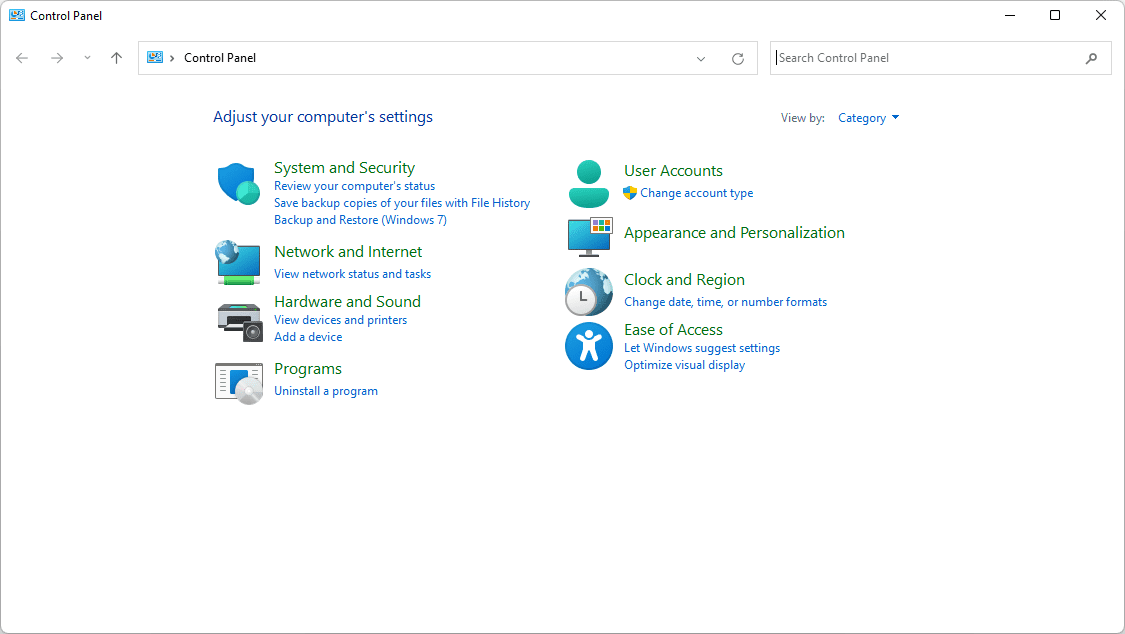
Valitse Windows Vistassa Järjestelmä ja ylläpito. Valitse Windows XP:ssä suorituskyky ja ylläpito. Jos et näe tätä vaihtoehtoa, se johtuu siitä, että tarkastelet sovelmia Ohjauspaneelissa niiden kuvakkeen perusteella, et luokan mukaan. Juuri avattu Järjestelmä sen sijaan ja siirry sitten vaiheeseen 4.
-
Valitse Järjestelmä kytkin.
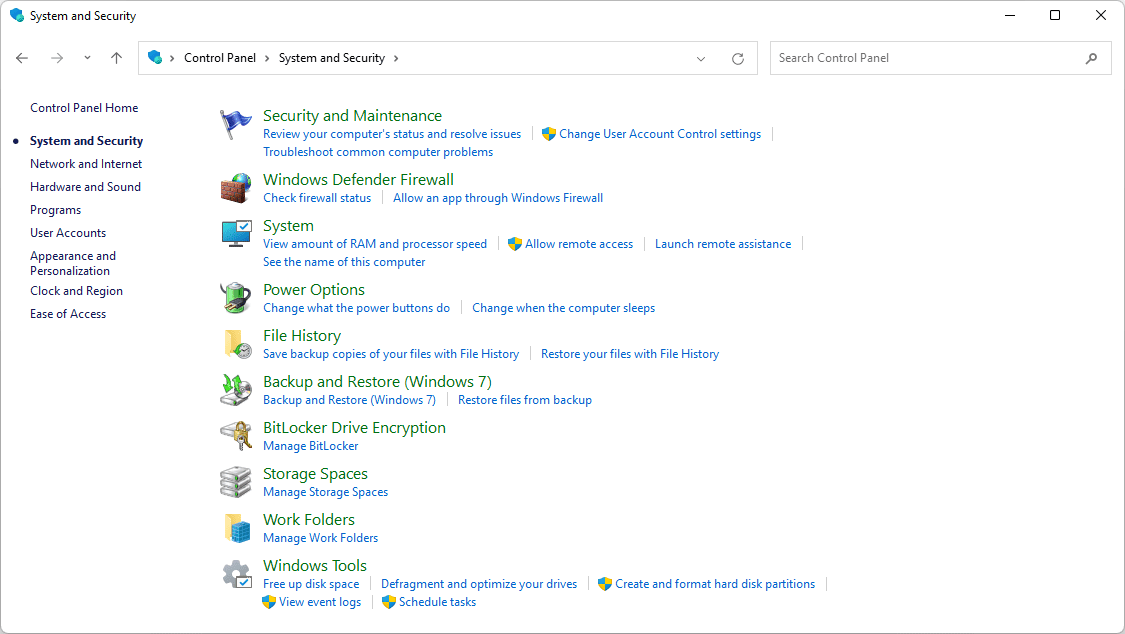
-
Valitse Järjestelmän lisäasetukset näytön vasemmalla puolella olevasta paneelista (Windows 11 näyttää tämän linkin oikealla).
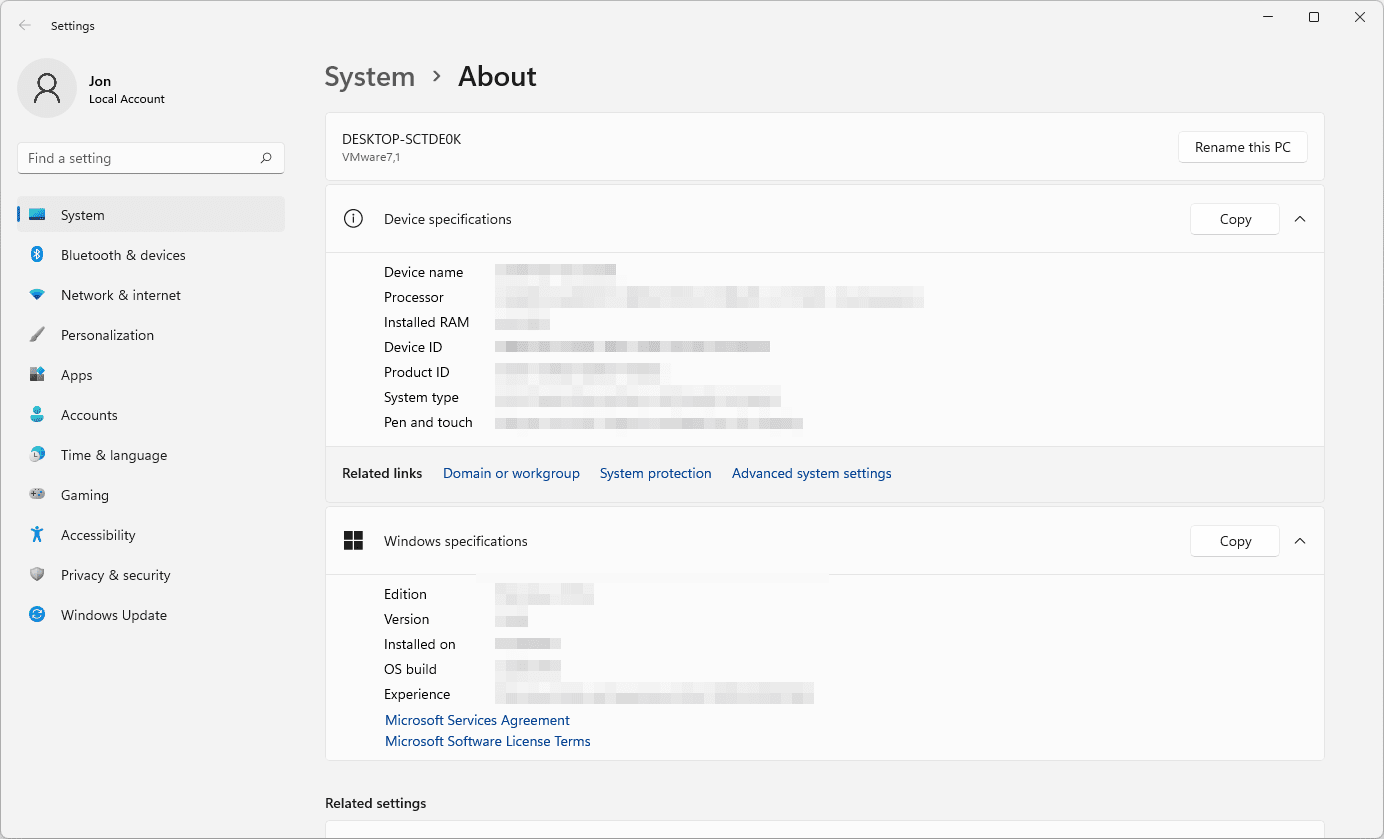
Vain Windows XP: Avaa Pitkälle kehittynyt välilehti Järjestelmän ominaisuudet. Paljon nopeampi tapa käyttää järjestelmän ominaisuuksia on sysdm.cpl Tilaus. Kirjoita se komentokehoteikkunaan tai Suorita-valintaikkunaan.
-
Vuonna Käynnistä ja palauta -osio uuden ikkunan alareunassa, valitse asetukset.
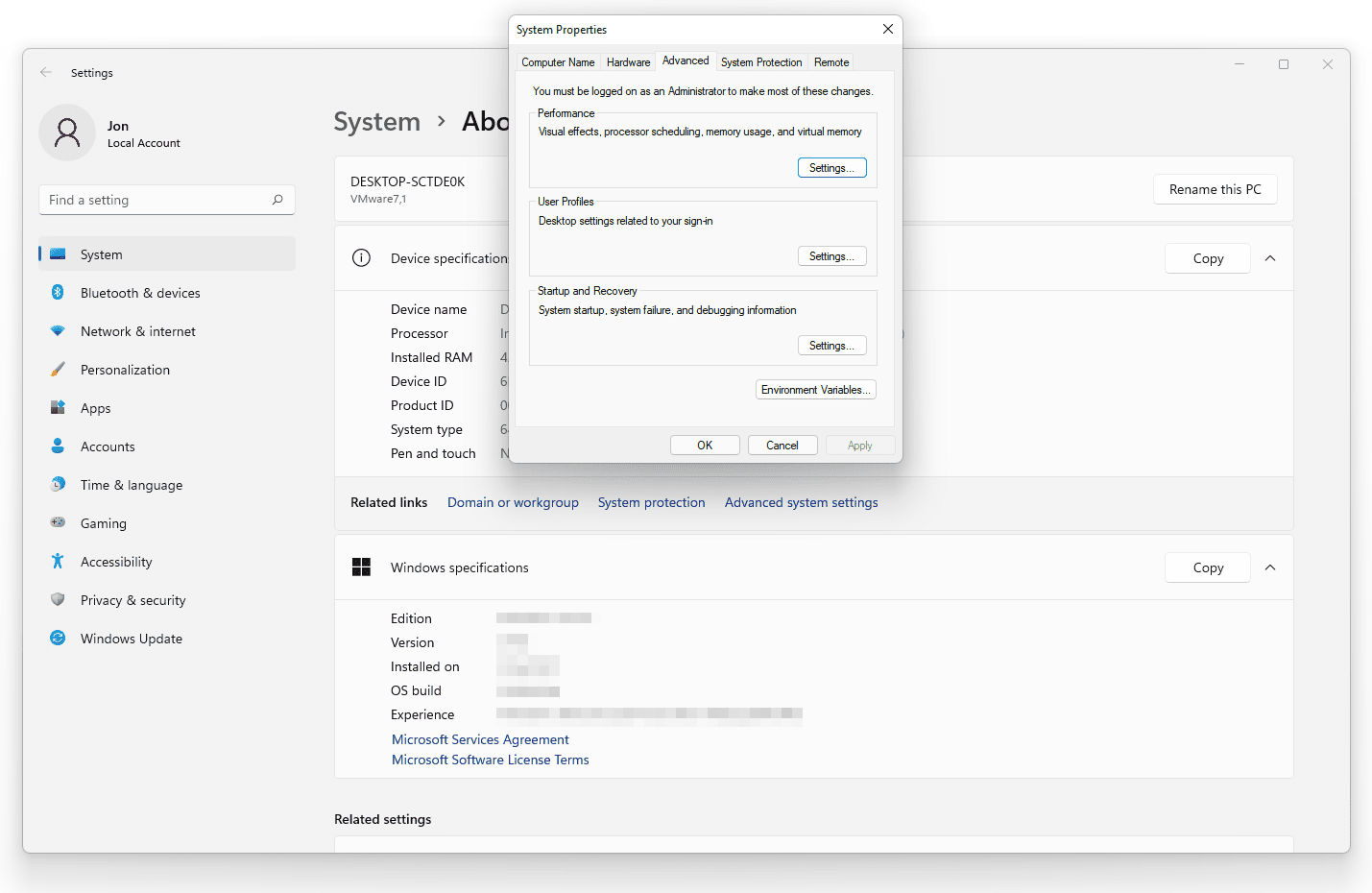
-
Valitse vieressä oleva valintaruutu Automaattinen uudelleenkäynnistys poistaaksesi valintamerkin.
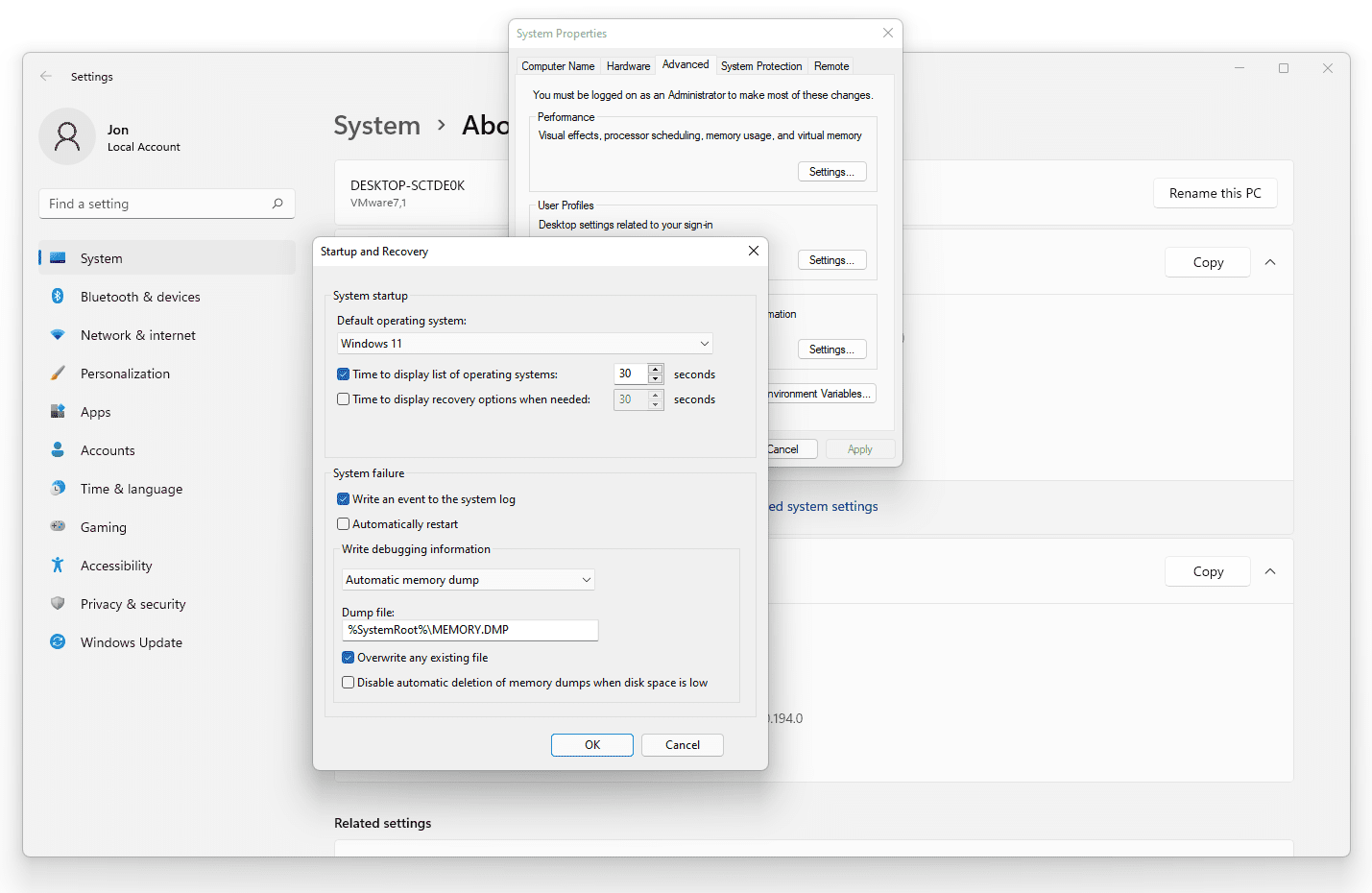
-
Valitse Okei tallentaaksesi muutokset ja sitten Okei takaisin päälle Järjestelmän ominaisuudet ikkuna.
